Uživatelé systému Windows 7, kteří používali edici Enterprise nebo Ultimate, mohou snadno změnit jazyk zobrazení pomocí několika kliknutí. Instalací a aktivací jazykové sady lze změnit jazyk používaný pro text v nabídkách, Windows, dialogových oknech a dalších oblastech Windows 7.

Zde je návod, jak nainstalovat a aktivovat jazyk v systému Windows 7:
1 . Zadejte oblast a jazyk do vyhledávacího pole nabídky Start a poté stisknutím klávesy Enter otevřete nastavení Region a Jazyk.
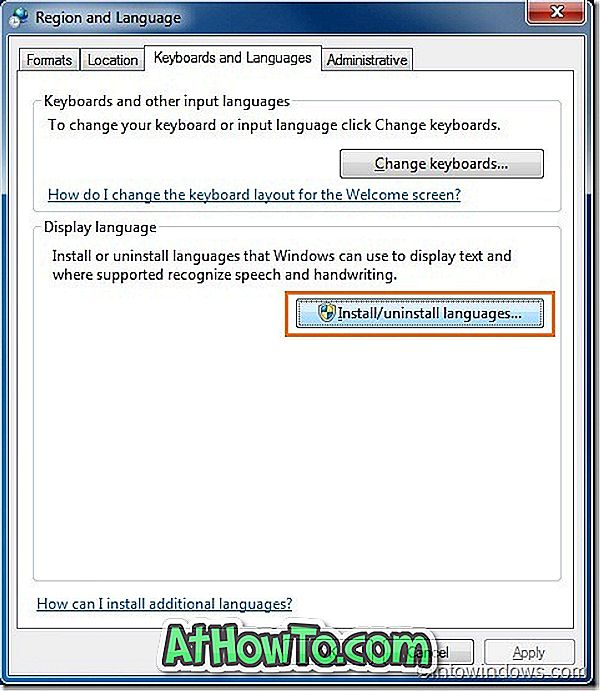
2 . V dialogovém okně Region a jazyk přepněte na kartu Klávesnice a jazyky .
3 . V části Jazyk zobrazení klepněte na tlačítko Instalovat / odinstalovat jazyky . Pokud jste již nainstalovali jazykové balíčky, zobrazí se seznam jazyků pod ním.
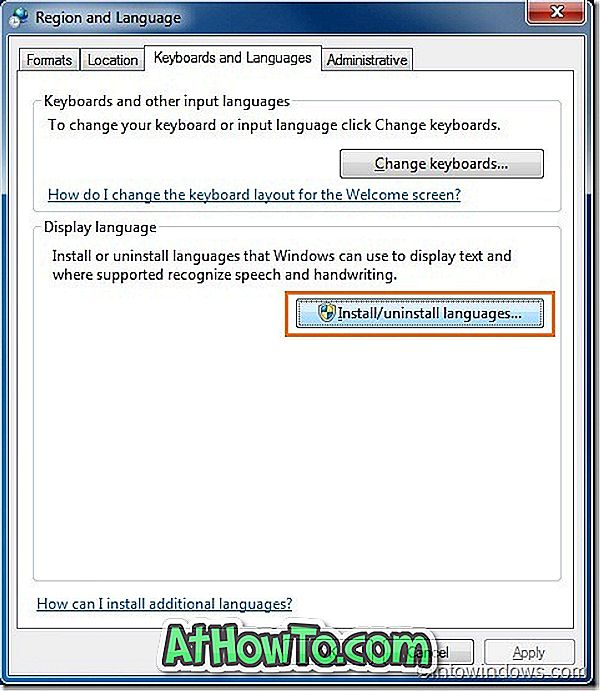
4 . Klepněte na tlačítko Instalovat jazyky zobrazení a poté klepněte na možnost Spustit aktualizaci systému Windows a otevřete okno Windows Update, kde budete mít možnost stáhnout jeden nebo více jazykových balíčků.
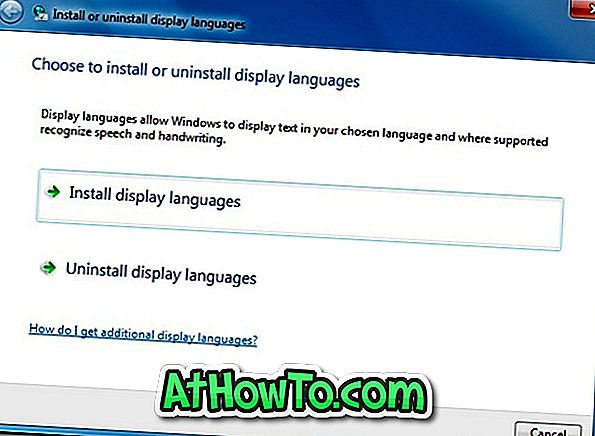
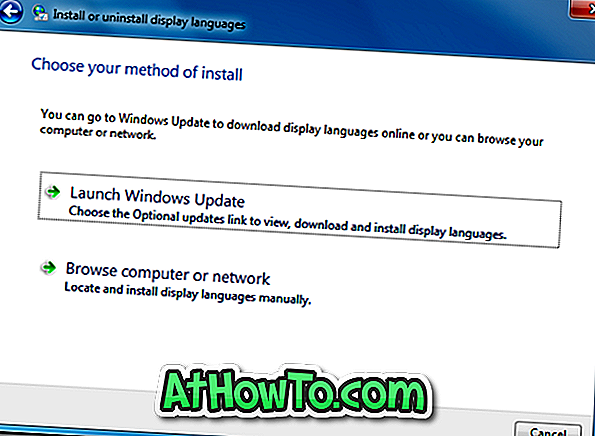
5 . Klepnutím na odkaz Volitelné aktualizace jsou k dispozici odkazy, které zobrazují všechny dostupné jazyky zobrazení pro systém Windows 7. Klepněte na jeden nebo více jazyků, vyberte možnost Ok a klepněte na tlačítko Instalovat aktualizace a spusťte instalaci vybraných jazykových balíčků.
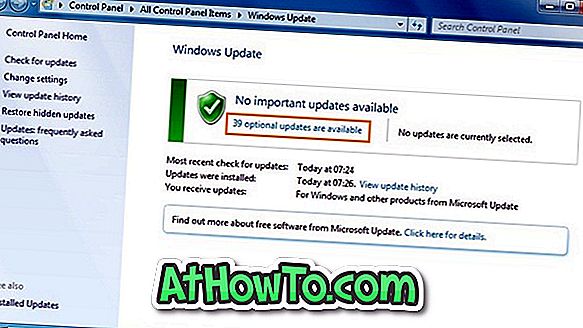
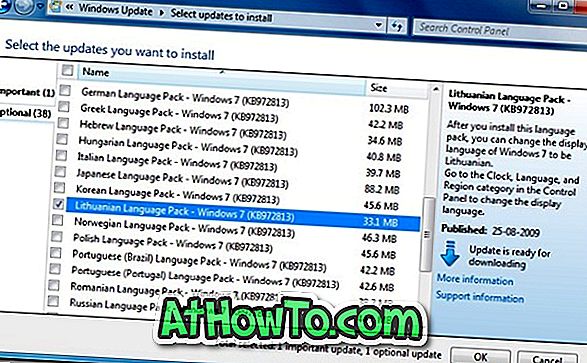
6 . Po instalaci jazykové sady vyberte v rozevíracím seznamu nový jazyk a klepněte na tlačítko OK. Možná budete muset odhlásit a pak se přihlaste k použití balíčku.
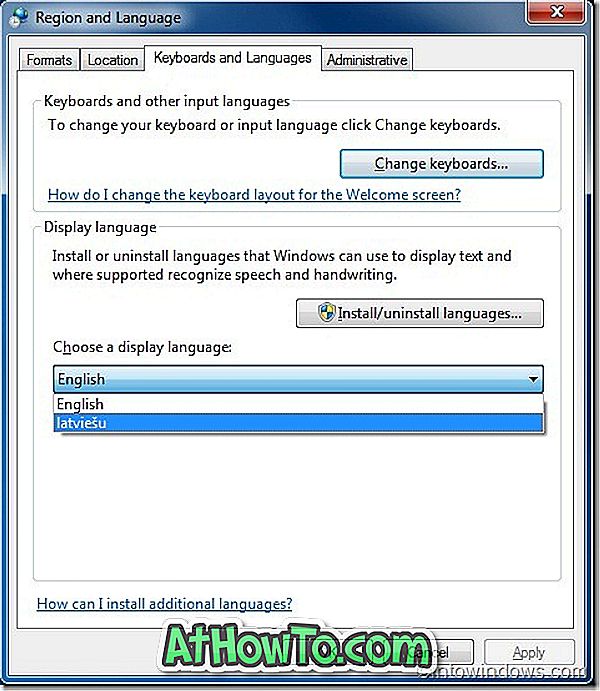
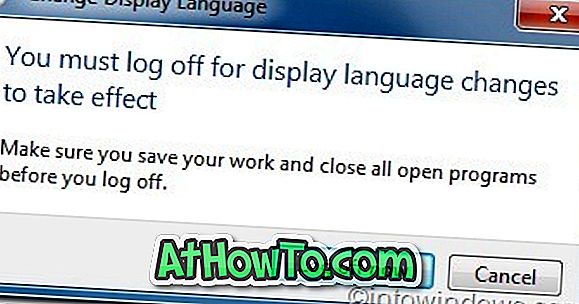
7 . Nyní byste měli vidět panel jazyků v oblasti hlavního panelu, který umožňuje rychlé přepínání mezi nainstalovanými jazyky. Panel jazyků můžete zakázat klepnutím pravým tlačítkem myši na hlavním panelu a odznačením volby Jazyková lišta.















